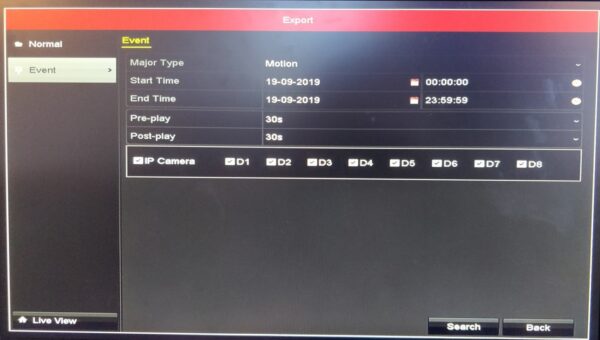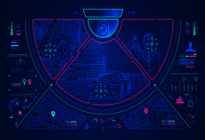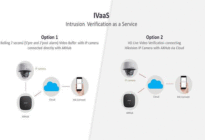آموزش خروجی گرفتن ویدئو (Export) در NVR هایک ویژن

اکثر کاربران دوربین مدار بسته و سیستم های امنیتی hikvision فقط نیاز به بارگیری کلیپ های خاص از فیلم های ضبط شده خود دارند. این کلیپ ها به ندرت از ۱ ساعت بیشتر می شوند. شما در این موارد می توانید به راحتی از مرورگر یا رابط های iVMS برای بارگیری کلیپ ها از طریق شبکه محلی خود استفاده کنید. در بعضی موارد شرایطی پیش می آید که شما باید روزها، هفته ها یا ماه ها فیلم را یکجا دانلود کنید و بدیهی است انجام این کار از طریق سیستم دانلود کلیپ عملی نیست. بنابراین ما در قسمت زیر مراحلی را که دانلود تعداد زیادی فیلم از NVR هر دو سری K و I را با استفاده از یک مانیتور مستقیماً متصل شده به شما معرفی خواهیم کرد. شما می توانید در این مطلب نحوه خروجی گرفتن ویدئو در NVR هایک ویژن را یاد بگیرید.
خروجی گرفتن ویدئو در NVR هایک ویژن
NVR سری I
مرحله ۱
شما باید به File Management بروید و صفحه ای مشابه صفحه زیر را مشاهده کنید.
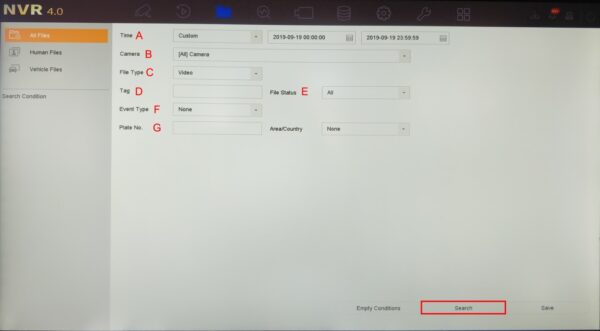
مرحله ۲:
پارامترهای جستجوی خود را تنظیم کنید:
- زمان (time): این گزینه می تواند به عنوان یک دوره زمانی سفارشی تنظیم شود یا می توانید یک دوره زمانی از پیش تعیین شده ای را از منوی کشویی انتخاب کنید (به عنوان مثال ۲۴ ساعت گذشته، ۷ روز گذشته و غیره)
- دوربین (camera): به طور پیش فرض تمام دوربین های شما انتخاب می شوند. اگر نمی خواهید از همه دوربین ها خروجی بگیرید، بنابراین زیر منو را باز کنید و گزینه all cameras را از انتخاب درآورید و دوربین هایی را که می خواهید از آن ها خروجی بگیرید را انتخاب کنید.
- نوع پرونده (File Type): در اینجا انتخاب می کنید که می خواهید فیلم یا عکس را جستجو کنید.
- برچسب (tag): اگر هر پرونده ای را در پخش با کد، تاریخ یا عبارتی برچسب گذاری کرده اید، می توانید آن را در اینجا وارد کنید تا تمام پرونده های برچسب خورده با آن اطلاعات را بیاورد.
راهنمای کامل خروجی گرفتن ویدئو در NVR هایک ویژن
- وضعیت پرونده (File Status): این گزینه به شما امکان می دهد که پرونده های قفل شده، پرونده های قفل نشده یا همه پرونده ها را جستجو کنید.
- نوع رویداد (Event Type): اگر می خواهید فقط کلیپ هایی با رویداد خاص را جستجو کنید، می توانید آن را از منو انتخاب کنید (رویدادی که انتخاب می کنید باید قبلاً در دوربین هایی که جستجو می کنید فعال شده باشد). اگر فقط پرونده های دائمی را می خواهید، بگذارید گزینه ‘none’ فعال بماند.
- شماره پلاک و منطقه / کشور Plate No. & Area/Country): این موارد فقط در صورتی کاربرد دارند که در حال ضبط دوربین ANPR باشید.
مرحله ۳
روی جستجو کلیک کنید. پس از مدتی، لیستی از فایل ها از چارچوب زمانی انتخاب شده شما روی صفحه نمایش داده می شود. (سرعت ظاهر شدن نتایج به اندازه فریم زمانی که جستجو می کنید و میزان فیلم در آن بازه زمانی بستگی دارد).
مرحله ۴
پرونده های موردنظر برای گرفتن خروجی و یا پشتیبان گیری را انتخاب کنید (روی هر تصویر کوچکی که کلیک کنید آبی رنگ می شود و در گوشه آن علامت تیک ظاهر می شود) یا اگر می خواهید همه چیز را انتخاب کنید فقط روی انتخاب همه در سمت راست بالای صفحه کلیک کنید.
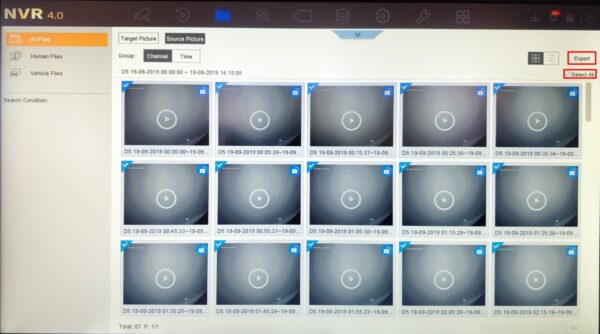
مرحله ۵
فلش مموری، هارد و یا هرگونه دستگاه ذخیره سازی خارجی را به پورت USB موجود در NVR وصل کنید.
- توجه: هایک ویژن از پارتیشن بندی منحصر به فرد استفاده می کند و ممکن است از شما بخواهد که دستگاه ذخیره سازی خود را قبل از استفاده از آن فرمت کنید. بنابراین مطمئن شوید دستگاه جدید است یا از هرگونه پرونده موجود در دستگاه پشتیبان تهیه کرده اید زیرا در صورت فرمت، احتمالاً آن ها را از دست خواهید داد. شما باید این مراحل را برای خروجی گرفتن ویدئو در NVR هایک ویژن دنبال کنید.
مرحله ۶
روی Export در سمت راست بالای صفحه File System کلیک کنید تا پنجره زیر ظاهر شود.
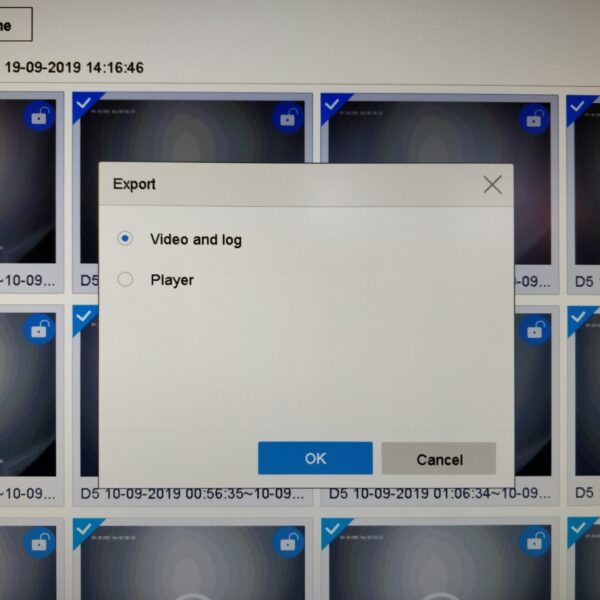
مرحله ۷
گزینه Export خود را انتخاب کرده و OK را کلیک کنید:
۱) فیلم و گزارش ها (Video & Logs)
این گزینه از یک پرونده ورود به سیستم منفرد با هر فایل ویدیویی که انتخاب کرده اید خروجی می گیرد.
۲) Player
این گزینه فقط Media Player خود (Hikvision (VSPlayer را دانلود می کند اگر هر یک از فیلم های شما با استفاده از فشرده سازی H.265 + ضبط شده باشد، ممکن است به این فیلم نیاز داشته باشید زیرا CODEC آن درسطح استاندارد فشرده سازی نیست که توسط اکثر رسانه ها پشتیبانی شود.
دانلود VSPlayer از این طریق می تواند مفید باشد اگر دستگاه ذخیره سازی خارجی به شخص دیگری تحویل داده شود تا آن ها فیلم را ببیند، اما اگر برای این منظور به VSPlayer نیاز دارید، توصیه می کنیم آخرین نسخه را از Portal Hikvision دانلود کنید زیرا نسخه رابط NVR ممکن است آخرین نسخه نباشد.
مرحله ۸
دستگاه ذخیره سازی خود را از منو انتخاب کنید
اگر دستگاه ذخیره سازی شما کاملاً جدید است، فقط برای اطمینان از اینکه دستگاه از پارتیشن بندی مورد نظر Hikvison استفاده می کند، روی Format کلیک کنید. اگر از یک درایو قدیمی استفاده می کنید که پرونده هایی بر روی آن وجود دارد، می توانید همانطور که هست خروجی بگیرید اما به شما پیغام داده می شود که پارتیشن بندی نادرست است و برای تکمیل خروجی باید فرمت شود. اگر می خواهید پرونده های خود را مرتب نگه دارید می توانید یک پوشه جدید ایجاد کنید. همچنین فرمت پرونده مورد نظر خود را برای خروجی فیلم، می توانید در این پنجره انتخاب کنید. (NVR به طور پیش فرض پرونده ها را با فرمت.avi ذخیره می کند).
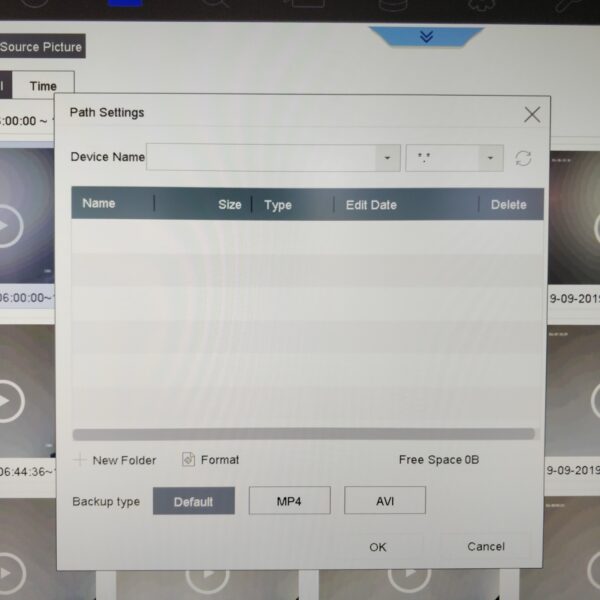
وقتی همه این تنظیمات انجام شد، می توانید روی OK کلیک کرده و گرفتن خروجی را آغاز کنید.
سری K
برای NVR سری K روند مشابه است اما منوها کمی متفاوت است، بنابراین به جای file management، یک منوی اختصاصی گرفتن خروجی به نام Export را مشاهده خواهید) که شما را به یک صفحه جستجوی مشابه اما در سری K می برد جستجو به ۲ صفحه عادی و رویدادی تقسیم می شود.
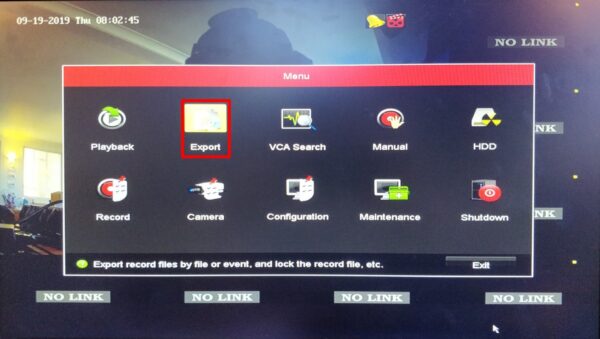
- خروجی عادی به شما امکان می دهد براساس چگونگی تنظیم زمانبندی ضبط خود جستجو کنید.
- خروجی رویدادی، مانند منوی کشویی Event Type در NVR سری I است و به شما امکان می دهد محرک های رویداد را از هر رویداد هوشمندی که در دوربین خود فعال کرده اید، جستجو کنید.
- بعد از تنظیم پارامترها و کلیک کردن روی جستجو، منوها و مراحل بعد تقریباً مشابه NVR های سری I هستند، پرونده های خود را انتخاب کنید، روی Export کلیک کنید، دستگاه ذخیره سازی خود را انتخاب کنید، گزینه Export را انتخاب کنید و سپس گرفتن خروجی خود را شروع کنید.